
Si tiene un blog en Wordpress alojado en un servidor, seguramente habrá notado en el editor de texto la ausencia de los botones de justificado y subrayado, como podemos apreciar en la captura:
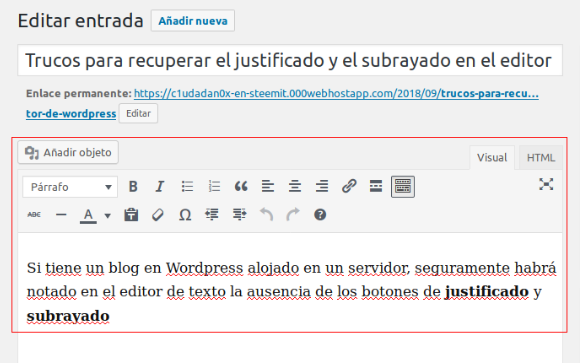
La razón de ello se debe a los cambios introducidos a partir de la versión 4.7 del popular servicio, que suprime tan útiles herramientas.
Sin embargo, existen un par de trucos que nos permitirán recuperar ambas funciones para beneficio del aspecto visual de nuestros textos
1. Usar el editor de código.
En el editor de textos, debemos hacer click a la pestaña de HTML e introducir los siguientes códigos en los textos que queremos editar:
a. Subrayar el texto.

b. Justificar el texto.

2. Utilizar el plug-in Re-add text underline and justify.
Re-add text underline and justify, es un plug-in que restablece los botones de subrayado y justificado en el editor de Wordpress de manera bastante sencilla.
Para instalarlo y configurarlo debemos realizar los siguientes pasos:
1. En el escritorio de Wordpress, debemos seguir la ruta Plugins >>Añadir Nuevo.
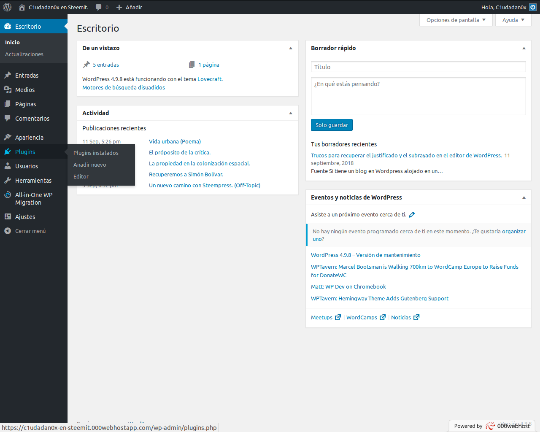
2. Escribimos el nombre del plug-in en la casilla de búsqueda que está en la parte superior derecha. Cuando se muestre en los resultados, oprimimos el botón "Instalar ahora"
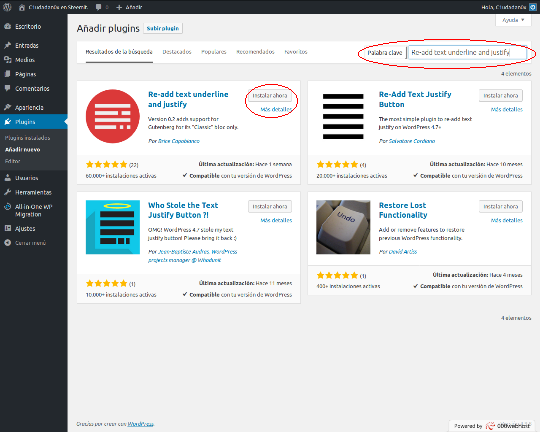
3. Una vez instalado, oprimimos el botón "Activar".
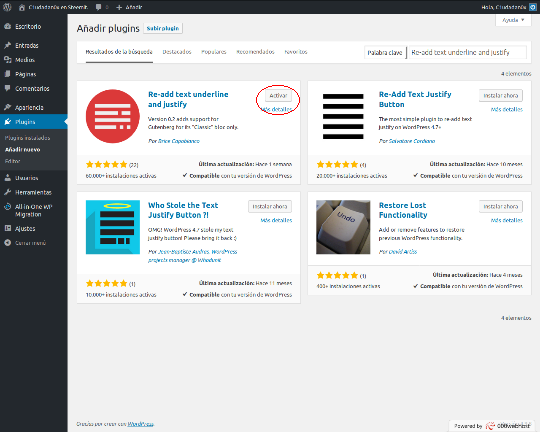
4. Terminada la activación, seremos llevados a la lista de los plug-ins que tenemos instalados. Debemos verificar que aparezca Re-add text underline and justify y dirigirnos a la sección Ajustes >>Escritura para configurarlo.
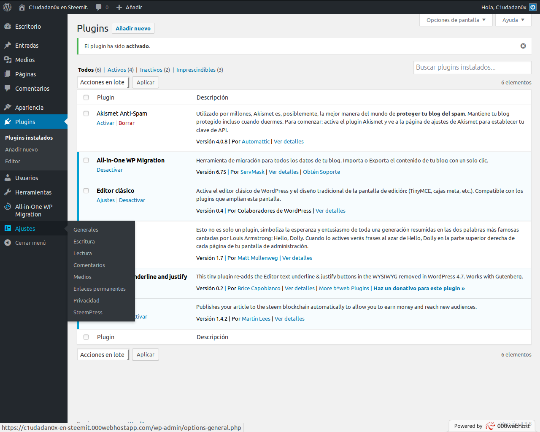
5. Buscamos la opción Estilos de editor, hacemos click en el selector para escoger como se mostrarán los botones. La opciones que tenemos disponibles son:
a. Por defecto – sin botones de subrayado y justificado: No se mostrará ningún botón.
b. Volver a añadir botones de subrayado y justificado: Añade ambos botones en las herramientas del editor.
c. Añadir solo justificado: Solo se agrega el botón de justificado.
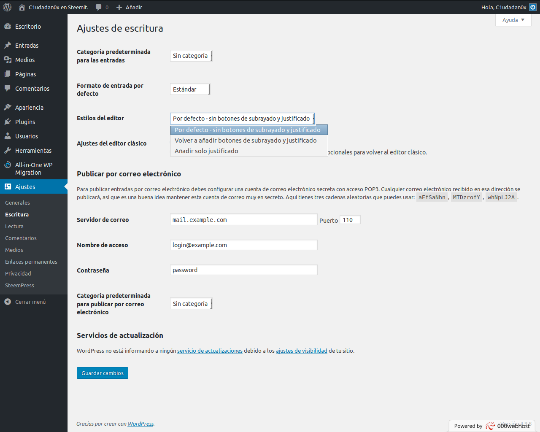
6. Escogemos la opción de nuestra preferencia y salvamos la configuración oprimiendo el botón "Guardar cambios"
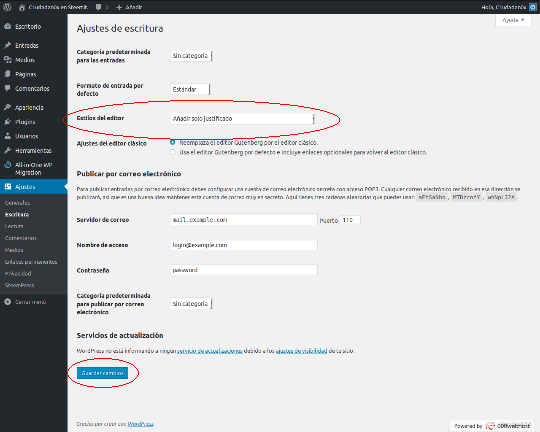
7. Dependiendo de nuestra preferencias en el paso anterior, veremos el botón añadido en las herramientas del editor.
En la captura, agregué el botón de justificado.
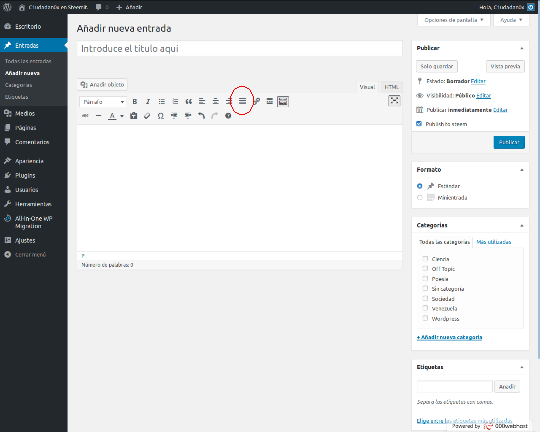
Advertencia: Hay que tener cierto cuidado cuando aplicamos el justificado y el subrayado si tenemos instalado el plug-in Steempress, ya que los códigos HTML empleados tanto en Wordpress como en Steemit son diferentes, y no surten el mismo efecto en ambas plataformas.
Nota: Las capturas de pantalla fueron realizadas por el autor.
Si te gustó mi publicación, puedes darme tu voto, resteem o hacerme una donación con Bitcoin
Mi monedero >> 32x8Z3WjuvHFgSVdu58Znzf4bNKWJx4B6A
Posted from my blog with SteemPress : https://c1udadan0x-en-steemit.000webhostapp.com/2018/09/trucos-para-recuperar-el-justificado-y-el-subrayado-en-el-editor-de-wordpress
Gracias por el post. A veces no sé si las "actualizaciones" de Wordpress son realmente mejoras, o por el contrario, vuelven más engorrosas algunas acciones.
Downvoting a post can decrease pending rewards and make it less visible. Common reasons:
Submit
Downvoting a post can decrease pending rewards and make it less visible. Common reasons:
Submit
¡Felicidades, has recibido un voto del EmeeseeseTrail!
¡Que buen post! Esperamos que muchos usuarios de steempress lo lean :D
Downvoting a post can decrease pending rewards and make it less visible. Common reasons:
Submit
Downvoting a post can decrease pending rewards and make it less visible. Common reasons:
Submit
Congratulations! This post has been upvoted from the communal account, @minnowsupport, by C1udadan0x from the Minnow Support Project. It's a witness project run by aggroed, ausbitbank, teamsteem, someguy123, neoxian, followbtcnews, and netuoso. The goal is to help Steemit grow by supporting Minnows. Please find us at the Peace, Abundance, and Liberty Network (PALnet) Discord Channel. It's a completely public and open space to all members of the Steemit community who voluntarily choose to be there.
If you would like to delegate to the Minnow Support Project you can do so by clicking on the following links: 50SP, 100SP, 250SP, 500SP, 1000SP, 5000SP.
Be sure to leave at least 50SP undelegated on your account.
Downvoting a post can decrease pending rewards and make it less visible. Common reasons:
Submit